C华为路由器配置实例
华为单臂路由配置实例
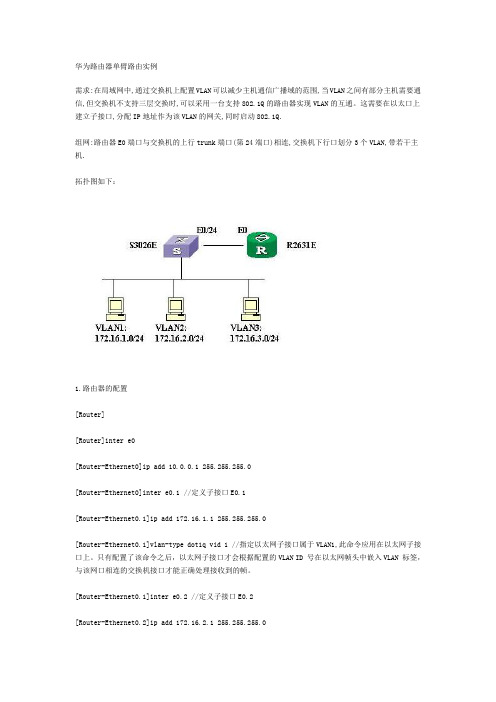
华为路由器单臂路由实例需求:在局域网中,通过交换机上配置VLAN可以减少主机通信广播域的范围,当VLAN之间有部分主机需要通信,但交换机不支持三层交换时,可以采用一台支持802.1Q的路由器实现VLAN的互通。
这需要在以太口上建立子接口,分配IP地址作为该VLAN的网关,同时启动802.1Q.组网:路由器E0端口与交换机的上行trunk端口(第24端口)相连,交换机下行口划分3个VLAN,带若干主机.拓扑图如下:1.路由器的配置[Router][Router]inter e0[Router-Ethernet0]ip add 10.0.0.1 255.255.255.0[Router-Ethernet0]inter e0.1 //定义子接口E0.1[Router-Ethernet0.1]ip add 172.16.1.1 255.255.255.0[Router-Ethernet0.1]vlan-type dot1q vid 1 //指定以太网子接口属于VLAN1,此命令应用在以太网子接口上。
只有配置了该命令之后,以太网子接口才会根据配置的VLAN ID 号在以太网帧头中嵌入VLAN 标签,与该网口相连的交换机接口才能正确处理接收到的帧。
[Router-Ethernet0.1]inter e0.2 //定义子接口E0.2[Router-Ethernet0.2]ip add 172.16.2.1 255.255.255.0[Router-Ethernet0.2]vlan-type dot1q vid 2 //指定以太网子接口属于VLAN2[Router-Ethernet0.2]inter e0.3 //定义子接口E0.3[Router-Ethernet0.3]ip add 172.16.3.1 255.255.255.0[Router-Ethernet0.3]vlan-type dot1q vid 3 //指定以太网子接口属于VLAN3[Router-Ethernet0.3]inter e0[Router-Ethernet0]undo shut% Interface Ethernet0 is up[Router-Ethernet0] //用网线将E0端口连到S3026第24端口%19:46:32: Interface Ethernet0 changed state to UP%19:46:32: Line protocol ip on interface Ethernet0, changed state to UP%19:46:32: Line protocol ip on interface Ethernet0.1, changed state to UP%19:46:32: Line protocol ip on interface Ethernet0.2, changed state to UP%19:46:32: Line protocol ip on interface Ethernet0.3, changed state to UP2.交换机的配置sysEnter system view , return user view with Ctrl+Z.[Quidway]vlan 1[Quidway-vlan1]vlan 2[Quidway-vlan2]port ethernet 0/17 to eth 0/19 eth 0/22 //将第17至19端口,和第22端口加入VLAN2 [Quidway-vlan2]vlan 3[Quidway-vlan3]port eth 0/21 //将第21端口加入VLAN2[Quidway-vlan3]inter e0/24[Quidway-Ethernet0/24]port link-type trunk //将第24端口设为trunk口[Quidway-Ethernet0/24]port trunk permit vlan all//允许所有VLAN流量通过Please wait........................................... Done. [Quidway-Ethernet0/24]dis port trunk //检验TRUNK口配置Now, the following trunking ports exist:Ethernet0/24[Quidway-Ethernet0/24]dis vlan 2 //检验VLAN2的配置VLAN ID: 2VLAN Type: staticRoute Interface: not configuredDescription: VLAN 0002Tagged Ports:Ethernet0/24Untagged Ports:Ethernet0/17 Ethernet0/18 Ethernet0/19 Ethernet0/22[Quidway-Ethernet0/24]dis vlan 3 //检验VLAN3的配置VLAN ID: 3VLAN Type: staticRoute Interface: not configuredDescription: VLAN 0003Tagged Ports:Ethernet0/24Untagged Ports:Ethernet0/213.在工作站上检查网络是否连通。
最新华为路由器配置实例

最新华为路由器配置实例最新华为路由器配置实例一:介绍华为路由器是一种网络设备,通过路由连接不同的网络,并且能够提供各种网络服务和功能。
本文将详细介绍华为路由器的配置步骤,以便能够帮助用户正确配置和操作华为路由器。
二:准备工作在开始配置华为路由器之前,需要准备以下材料和设备:1. 华为路由器设备2. 电脑或移动设备3. 电缆连接线4. 网络连接配置信息三:连接路由器1. 将华为路由器设备插入电源插座,并确保路由器的电源开关已打开。
2. 使用电缆连接线将路由器的LAN口连接到电脑或移动设备的网口。
四:登录路由器管理界面1. 打开电脑或移动设备上的浏览器,输入默认的路由器管理界面地址(例如:192.168.1.1)。
2. 在弹出的登录界面中,输入默认的用户名和密码,登录。
五:配置基本网络设置1. 在路由器管理界面中,找到“基本网络设置”或类似选项。
2. 输入网络连接配置信息,包括IP地址、子网掩码、网关等。
3. 保存并应用配置。
六:配置无线网络1. 在路由器管理界面中,找到“无线网络设置”或类似选项。
2. 设置无线网络的名称(SSID),选择加密方式并设置密码。
3. 保存并应用配置。
七:配置高级功能根据实际需求,可以配置路由器的各种高级功能,包括但不限于:1. DHCP服务设置2. 端口转发设置3. 安全设置4. VLAN配置5. ... (根据实际需求添加更多内容)八:保存配置并重启路由器1. 确认所有配置都已设置完成并保存。
2. 在路由器管理界面中找到“系统设置”或类似选项。
3. “保存配置并重启路由器”或类似按钮,等待路由器重启完成。
九:附件本文档所涉及的附件包括:1. 华为路由器配置示例截图2. 路由器连接线图片十:法律名词及注释1. 路由器:是一种网络设备,用于连接不同的网络。
2. 网络连接配置信息:包括IP地址、子网掩码、网关等,用于设置网络连接。
3. 默认用户名和密码:路由器的初始登录用户名和密码。
华为路由器dhcp简单配置实例

华为路由器dhcp简单配置实例session 1 DHCP的工作原理DHCP(Dynamic Host Configuration Protocol,动态主机配置协议)是一个局域网的网络协议,使用UDP协议工作,主要有两个用途:给内部网络或网络服务供应商自动分配IP地址,给用户或者内部网络管理员作为对所有计算机作中央管理的手段,在RFC 2131中有详细的描述。
DHCP有3个端口,其中UDP67和UDP68为正常的DHCP 服务端口,分别作为DHCP Server和DHCP Client的服务端口;546号端口用于DHCPv6 Client,而不用于DHCPv4,是为DHCP failover服务,这是需要特别开启的服务,DHCP failover是用来做“双机热备”的。
DHCP协议采用UDP作为传输协议,主机发送请求消息到DHCP服务器的67号端口,DHCP服务器回应应答消息给主机的68号端口,DHCP的IP地址自动获取工作原理及详细步骤如下:1、DHCP Client以广播的方式发出DHCP Discover报文。
2、所有的DHCP Server都能够接收到DHCP Client发送的DHCP Discover报文,所有的DHCP Server都会给出响应,向DHCP Client发送一个DHCP Offer报文。
DHCP Offer报文中“Your(Client) IP Address”字段就是DHCP Server 能够提供给DHCP Client使用的IP地址,且DHCP Server会将自己的IP地址放在“option”字段中以便DHCP Client 区分不同的DHCP Server。
DHCP Server在发出此报文后会存在一个已分配IP地址的纪录。
3、DHCP Client只能处理其中的一个DHCP Offer报文,一般的原则是DHCP Client处理最先收到的DHCP Offer报文。
华为路由器配置实例

华为路由器配置实例华为路由器配置实例1.硬件连接配置1.1 连接路由器①将电缆连接到路由器的WAN口②将另一端的电缆连接到互联网服务提供商(ISP)的调制解调器1.2 连接计算机①将计算机连接到路由器的LAN口②确保计算机网络设置为自动获得IP地质2.登录路由器管理界面2.1 打开网页浏览器2.2 在浏览器地质栏输入默认的路由器管理界面IP地质(例如.192.16①)2.3 输入用户名和密码登录路由器管理界面3.基本网络设置3.1 修改管理密码①在路由器管理界面中找到“系统管理”或类似选项②设置新的管理密码并确认保存3.2 更新路由器固件①在路由器管理界面中找到“系统升级”或类似选项②相应的固件文件并进行升级3.3 配置网络名称(SSID)①在路由器管理界面中找到“无线设置”或类似选项②输入新的网络名称(SSID)并确认保存3.4 配置密码①在路由器管理界面中找到“无线设置”或类似选项②设置新的无线密码并确认保存3.5 配置IP地质分配①在路由器管理界面中找到“局域网设置”或类似选项②设置IP地质分配方式为DHCP(自动获取)4.高级网络设置4.1 配置端口转发①在路由器管理界面中找到“虚拟服务器”或类似选项②添加需要转发的端口号和对应的内部IP地质4.2 配置端口触发①在路由器管理界面中找到“端口触发”或类似选项②添加需要触发的端口范围和对应的触发条件4.3 配置静态路由①在路由器管理界面中找到“静态路由”或类似选项②添加需要配置的网络地质和对应的出口或下一跳选项5.安全设置5.1 配置防火墙①在路由器管理界面中找到“防火墙”或类似选项②配置需要开放或关闭的端口5.2 启用MAC地质过滤①在路由器管理界面中找到“无线设置”或类似选项②添加允许或禁止连接的MAC地质5.3 启用网络地质转换(NAT)①在路由器管理界面中找到“NAT”或类似选项②启用NAT并确认保存6.附件本文档涉及附件:●路由器配置截图●路由器固件升级文件●其他相关配置文件7.法律名词及注释●IP地质:Internet Protocol Address,互联网协议地质,用于标识网络设备的唯一地质。
华为路由器的配置(实训)

//设置缺省过滤为允许
[RouterC]acl 10
//定义访问控制列表,列表号为10
[RouterC-acl-10]rule normal deny source 10.65.1.2
//拒绝IP地址为的PC机
[RouterC-acl-10]rule normal permit source any //允许其他IP地址的访问
三、测试连通性
HostA#ping 10.65.1.2 (通) HostA#ping 10.65.1.1 (通) HostA#ping 10.68.1.1 (通) HostA#ping 10.68.1.2 (不通) HostA#ping 10.66.1.2 (不通)
[RouterA]ip route-static 10.66.0.0 255.255.0.0 10.68.1.2 [RouterB]ip route-static 10.65.0.0 255.255.0.0 10.68.1.1 HostA#ping 10.68.1.2 (通) HostA#ping 10.66.1.2 (通)
[s3026]dis curr
//显示交换机配置信息
HostA#ping 10.66.1.2 (通)
一.配置PC机的IP地址
○ HostA:Ip:: ○ HostB:Ip::
实训三、静态路由的配置
二、配置路由器 <Quidway>system-view password: [Quidway]sysname RouterA [RouterA]interface ethernet0 [RouterA-Ethernet0]ip addrress [RouterA-Ethernet0]undo shutdown [RouterA-Ethernet0]int s0 [RouterA-Serial0]ip addrress [RouterA-Serial0]undo shutdown [RouterA-Serial0]clock rate 64000 [RouterA-Serial0]quit [RouterA]ip routing [RouterA]dis curr
华为路由器DHCP中继配置实例
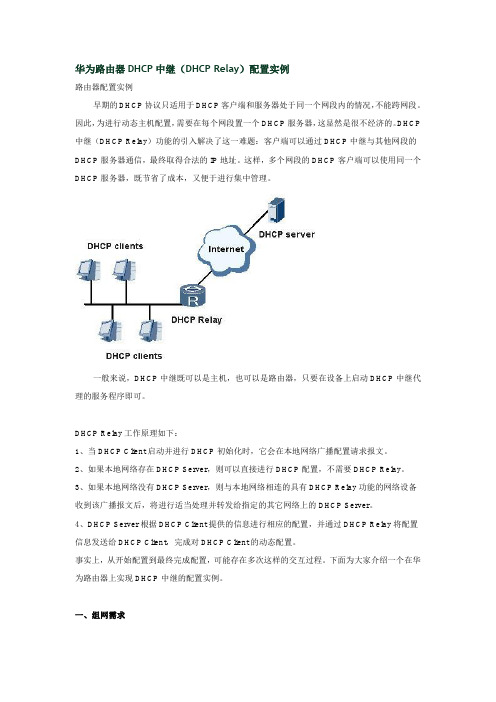
华为路由器DHCP中继(DHCP Relay)配置实例路由器配置实例早期的DHCP协议只适用于DHCP客户端和服务器处于同一个网段内的情况,不能跨网段。
因此,为进行动态主机配置,需要在每个网段置一个DHCP服务器,这显然是很不经济的。
DHCP 中继(DHCP Relay)功能的引入解决了这一难题:客户端可以通过DHCP中继与其他网段的DHCP服务器通信,最终取得合法的IP地址。
这样,多个网段的DHCP客户端可以使用同一个DHCP服务器,既节省了成本,又便于进行集中管理。
一般来说,DHCP中继既可以是主机,也可以是路由器,只要在设备上启动DHCP中继代理的服务程序即可。
DHCP Relay工作原理如下:1、当DHCP Client启动并进行DHCP初始化时,它会在本地网络广播配置请求报文。
2、如果本地网络存在DHCP Server,则可以直接进行DHCP配置,不需要DHCP Relay。
3、如果本地网络没有DHCP Server,则与本地网络相连的具有DHCP Relay功能的网络设备收到该广播报文后,将进行适当处理并转发给指定的其它网络上的DHCP Server。
4、DHCP Server根据DHCP Client提供的信息进行相应的配置,并通过DHCP Relay将配置信息发送给DHCP Client,完成对DHCP Client的动态配置。
事实上,从开始配置到最终完成配置,可能存在多次这样的交互过程。
下面为大家介绍一个在华为路由器上实现DHCP中继的配置实例。
一、组网需求如下图,DHCP客户端所在的网段为10.100.0.0/16,而DHCP服务器所在的网段为202.40.0.0/16。
需要通过带DHCP中继功能的路由设备中继DHCP报文,使得DHCP客户端可以从DHCP服务器上申请到IP地址等相关配置信息。
DHCP服务器应当配置一个10.100.0.0/16网段的IP地址池,DNS服务器地址为10.100.1.2/16,NetBIOS服务器地址10.100.1.3/16,出口网关地址10.100.1.4,并且DHCP 服务器上应当配置有到10.100.0.0/16网段的路由。
华为路由器学习指南-本地策略路由配置示例
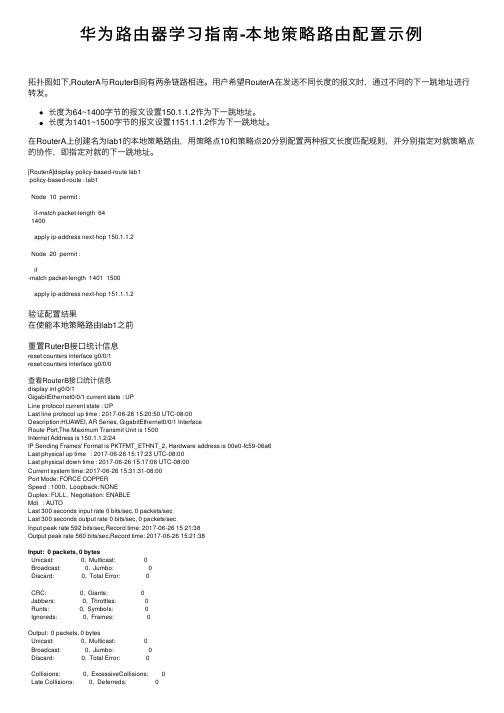
华为路由器学习指南-本地策略路由配置⽰例拓扑图如下,RouterA与RouterB间有两条链路相连。
⽤户希望RouterA在发送不同长度的报⽂时,通过不同的下⼀跳地址进⾏转发。
长度为64~1400字节的报⽂设置150.1.1.2作为下⼀跳地址。
长度为1401~1500字节的报⽂设置1151.1.1.2作为下⼀跳地址。
在RouterA上创建名为lab1的本地策略路由,⽤策略点10和策略点20分别配置两种报⽂长度匹配规则,并分别指定对就策略点的协作,即指定对就的下⼀跳地址。
[RouterA]display policy-based-route lab1policy-based-route : lab1Node 10 permit :if-match packet-length 641400apply ip-address next-hop 150.1.1.2Node 20 permit :if-match packet-length 1401 1500apply ip-address next-hop 151.1.1.2验证配置结果在使能本地策略路由lab1之前重置RuterB接⼝统计信息reset counters interface g0/0/1reset counters interface g0/0/0查看RouterB接⼝统计信息display int g0/0/1GigabitEthernet0/0/1 current state : UPLine protocol current state : UPLast line protocol up time : 2017-06-26 15:20:50 UTC-08:00Description:HUAWEI, AR Series, GigabitEthernet0/0/1 InterfaceRoute Port,The Maximum Transmit Unit is 1500Internet Address is 150.1.1.2/24IP Sending Frames' Format is PKTFMT_ETHNT_2, Hardware address is 00e0-fc59-06a6Last physical up time : 2017-06-26 15:17:23 UTC-08:00Last physical down time : 2017-06-26 15:17:06 UTC-08:00Current system time: 2017-06-26 15:31:31-08:00Port Mode: FORCE COPPERSpeed : 1000, Loopback: NONEDuplex: FULL, Negotiation: ENABLEMdi : AUTOLast 300 seconds input rate 0 bits/sec, 0 packets/secLast 300 seconds output rate 0 bits/sec, 0 packets/secInput peak rate 592 bits/sec,Record time: 2017-06-26 15:21:38Output peak rate 560 bits/sec,Record time: 2017-06-26 15:21:38Input: 0 packets, 0 bytesUnicast: 0, Multicast: 0Broadcast: 0, Jumbo: 0Discard: 0, Total Error: 0CRC: 0, Giants: 0Jabbers: 0, Throttles: 0Runts: 0, Symbols: 0Ignoreds: 0, Frames: 0Output: 0 packets, 0 bytesUnicast: 0, Multicast: 0Broadcast: 0, Jumbo: 0Discard: 0, Total Error: 0Collisions: 0, ExcessiveCollisions: 0Late Collisions: 0, Deferreds: 0Input bandwidth utilization threshold : 100.00%Output bandwidth utilization threshold: 100.00%Input bandwidth utilization : 0%Output bandwidth utilization : 0%display int g0/0/0GigabitEthernet0/0/0 current state : UPLine protocol current state : UPLast line protocol up time : 2017-06-26 15:20:59 UTC-08:00Description:HUAWEI, AR Series, GigabitEthernet0/0/0 InterfaceRoute Port,The Maximum Transmit Unit is 1500Internet Address is 151.1.1.2/24IP Sending Frames' Format is PKTFMT_ETHNT_2, Hardware address is 00e0-fc59-06a5 Last physical up time : 2017-06-26 15:17:23 UTC-08:00Last physical down time : 2017-06-26 15:17:06 UTC-08:00Current system time: 2017-06-26 15:31:40-08:00Port Mode: COMMON COPPERSpeed : 1000, Loopback: NONEDuplex: FULL, Negotiation: ENABLEMdi : AUTOLast 300 seconds input rate 0 bits/sec, 0 packets/secLast 300 seconds output rate 0 bits/sec, 0 packets/secInput peak rate 720 bits/sec,Record time: 2017-06-26 15:21:53Output peak rate 720 bits/sec,Record time: 2017-06-26 15:21:53Input: 0 packets, 0 bytesUnicast: 0, Multicast: 0Broadcast: 0, Jumbo: 0Discard: 0, Total Error: 0CRC: 0, Giants: 0Jabbers: 0, Throttles: 0Runts: 0, Symbols: 0Ignoreds: 0, Frames: 0Output: 0 packets, 0 bytesUnicast: 0, Multicast: 0Broadcast: 0, Jumbo: 0Discard: 0, Total Error: 0Collisions: 0, ExcessiveCollisions: 0Late Collisions: 0, Deferreds: 0Input bandwidth utilization threshold : 100.00%Output bandwidth utilization threshold: 100.00%Input bandwidth utilization : 0%Output bandwidth utilization : 0%input为0 packet在RouterA ping -s 80 10.1.2.1display int g0/0/0GigabitEthernet0/0/0 current state : UPLine protocol current state : UPLast line protocol up time : 2017-06-26 15:20:59 UTC-08:00Description:HUAWEI, AR Series, GigabitEthernet0/0/0 InterfaceRoute Port,The Maximum Transmit Unit is 1500Internet Address is 151.1.1.2/24IP Sending Frames' Format is PKTFMT_ETHNT_2, Hardware address is 00e0-fc59-06a5 Last physical up time : 2017-06-26 15:17:23 UTC-08:00Last physical down time : 2017-06-26 15:17:06 UTC-08:00Current system time: 2017-06-26 15:34:40-08:00Port Mode: COMMON COPPERSpeed : 1000, Loopback: NONEDuplex: FULL, Negotiation: ENABLEMdi : AUTOLast 300 seconds input rate 16 bits/sec, 0 packets/secLast 300 seconds output rate 16 bits/sec, 0 packets/secInput peak rate 976 bits/sec,Record time: 2017-06-26 15:34:38Output peak rate 976 bits/sec,Record time: 2017-06-26 15:34:38Input: 5 packets, 610 bytesUnicast: 5, Multicast: 0Broadcast: 0, Jumbo: 0Discard: 0, Total Error: 0CRC: 0, Giants: 0Jabbers: 0, Throttles: 0Runts: 0, Symbols: 0Ignoreds: 0, Frames: 0Output: 5 packets, 610 bytesUnicast: 5, Multicast: 0Broadcast: 0, Jumbo: 0Discard: 0, Total Error: 0Collisions: 0, ExcessiveCollisions: 0Late Collisions: 0, Deferreds: 0Input bandwidth utilization threshold : 100.00%Output bandwidth utilization threshold: 100.00%Input bandwidth utilization : 0%Output bandwidth utilization : 0%RoutrB g0/0/0增加了5个packet ——————————————————————————————————————————在使能本地策略路由lab1之后[RouterA]ip local policy-based-route lab1display int g0/0/1GigabitEthernet0/0/1 current state : UPLine protocol current state : UPLast line protocol up time : 2017-06-26 15:20:50 UTC-08:00Description:HUAWEI, AR Series, GigabitEthernet0/0/1 InterfaceRoute Port,The Maximum Transmit Unit is 1500Internet Address is 150.1.1.2/24IP Sending Frames' Format is PKTFMT_ETHNT_2, Hardware address is 00e0-fc59-06a6Last physical up time : 2017-06-26 15:17:23 UTC-08:00Last physical down time : 2017-06-26 15:17:06 UTC-08:00Current system time: 2017-06-26 15:37:26-08:00Port Mode: FORCE COPPERSpeed : 1000, Loopback: NONEDuplex: FULL, Negotiation: ENABLEMdi : AUTOLast 300 seconds input rate 16 bits/sec, 0 packets/secLast 300 seconds output rate 16 bits/sec, 0 packets/secInput peak rate 600 bits/sec,Record time: 2017-06-26 15:37:23Output peak rate 584 bits/sec,Record time: 2017-06-26 15:37:23Input: 5 packets, 630 bytesUnicast: 5, Multicast: 0Broadcast: 0, Jumbo: 0Discard: 0, Total Error: 0CRC: 0, Giants: 0Jabbers: 0, Throttles: 0Runts: 0, Symbols: 0Ignoreds: 0, Frames: 0Output: 5 packets, 610 bytesUnicast: 5, Multicast: 0Broadcast: 0, Jumbo: 0Discard: 0, Total Error: 0Collisions: 0, ExcessiveCollisions: 0Late Collisions: 0, Deferreds: 0Input bandwidth utilization threshold : 100.00%Output bandwidth utilization threshold: 100.00%Input bandwidth utilization : 0%Output bandwidth utilization : 0%[RouterA]ping -s 1401 10.1.2.1display int g0/0/0GigabitEthernet0/0/0 current state : UPLine protocol current state : UPLast line protocol up time : 2017-06-26 15:20:59 UTC-08:00Description:HUAWEI, AR Series, GigabitEthernet0/0/0 InterfaceRoute Port,The Maximum Transmit Unit is 1500Internet Address is 151.1.1.2/24IP Sending Frames' Format is PKTFMT_ETHNT_2, Hardware address is 00e0-fc59-06a5Last physical up time : 2017-06-26 15:17:23 UTC-08:00Last physical down time : 2017-06-26 15:17:06 UTC-08:00Current system time: 2017-06-26 15:38:11-08:00Port Mode: COMMON COPPERSpeed : 1000, Loopback: NONEDuplex: FULL, Negotiation: ENABLEMdi : AUTOLast 300 seconds input rate 208 bits/sec, 0 packets/secLast 300 seconds output rate 208 bits/sec, 0 packets/secInput peak rate 11544 bits/sec,Record time: 2017-06-26 15:38:11 Output peak rate 11544 bits/sec,Record time: 2017-06-26 15:38:11 Input: 10 packets, 7825 bytesUnicast: 10, Multicast: 0Broadcast: 0, Jumbo: 0Discard: 0, Total Error: 0CRC: 0, Giants: 0Jabbers: 0, Throttles: 0Runts: 0, Symbols: 0Ignoreds: 0, Frames: 0Output: 10 packets, 7825 bytesUnicast: 10, Multicast: 0Broadcast: 0, Jumbo: 0Discard: 0, Total Error: 0Collisions: 0, ExcessiveCollisions: 0Late Collisions: 0, Deferreds: 0Input bandwidth utilization threshold : 100.00%Output bandwidth utilization threshold: 100.00%Input bandwidth utilization : 0%Output bandwidth utilization : 0%证明本地策略路由配置成功。
华为策略路由配置实例

华为策略路由配置实例1、组网需求图1 策略路由组网示例图如上图1所示,公司用户通过Switch双归属到外部网络设备。
其中,一条是低速链路,网关为10.1.20.1/24;另外一条是高速链路,网关为10.1.30.1/24。
公司希望上送外部网络的报文中,IP优先级为4、5、6、7的报文通过高速链路传输,而IP优先级为0、1、2、3的报文则通过低速链路传输。
2、配置思路1、创建VLAN并配置各接口,实现公司和外部网络设备互连。
2、配置ACL规则,分别匹配IP优先级4、5、6、7,以及IP优先级0、1、2、3。
3、配置流分类,匹配规则为上述ACL规则,使设备可以对报文进行区分。
4、配置流行为,使满足不同规则的报文分别被重定向到10.1.20.1/24和10.1.30.1/24。
5、配置流策略,绑定上述流分类和流行为,并应用到接口GE2/0/1的入方向上,实现策略路由。
3、操作步骤3.1、创建VLAN并配置各接口# 在Switch上创建VLAN100和VLAN200。
<HUAWEI> system-view[HUAWEI] sysname Switch[Switch] vlan batch 100 200# 配置Switch上接口GE1/0/1、GE1/0/2和GE2/0/1的接口类型为Trunk,并加入VLAN100和VLAN200。
[Switch] interface gigabitethernet 1/0/1[Switch-GigabitEthernet1/0/1] port link-type trunk[Switch-GigabitEthernet1/0/1] port trunk allow-pass vlan 100 200 [Switch-GigabitEthernet1/0/1] quit[Switch] interface gigabitethernet 1/0/2[Switch-GigabitEthernet1/0/2] port link-type trunk[Switch-GigabitEthernet1/0/2] port trunk allow-pass vlan 100 200 [Switch-GigabitEthernet1/0/2] quit[Switch] interface gigabitethernet 2/0/1[Switch-GigabitEthernet2/0/1] port link-type trunk[Switch-GigabitEthernet2/0/1] port trunk allow-pass vlan 100 200 [Switch-GigabitEthernet2/0/1] quit配置LSW与Switch对接的接口为Trunk类型接口,并加入VLAN100和VLAN200。
华为ar6000路由器配置案例
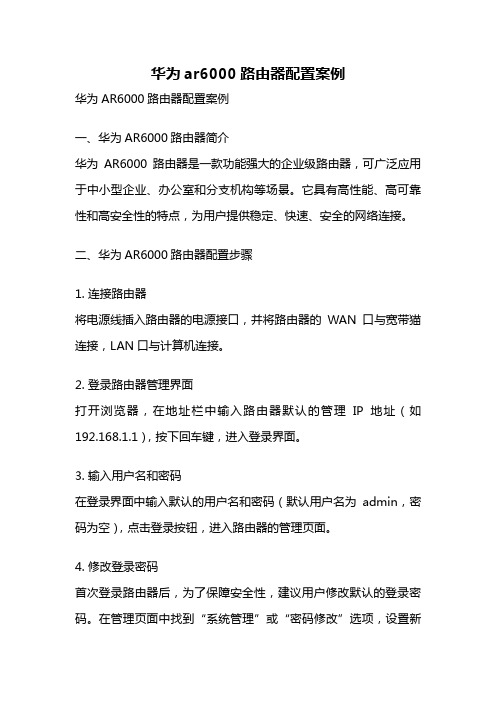
华为ar6000路由器配置案例华为AR6000路由器配置案例一、华为AR6000路由器简介华为AR6000路由器是一款功能强大的企业级路由器,可广泛应用于中小型企业、办公室和分支机构等场景。
它具有高性能、高可靠性和高安全性的特点,为用户提供稳定、快速、安全的网络连接。
二、华为AR6000路由器配置步骤1. 连接路由器将电源线插入路由器的电源接口,并将路由器的WAN口与宽带猫连接,LAN口与计算机连接。
2. 登录路由器管理界面打开浏览器,在地址栏中输入路由器默认的管理IP地址(如192.168.1.1),按下回车键,进入登录界面。
3. 输入用户名和密码在登录界面中输入默认的用户名和密码(默认用户名为admin,密码为空),点击登录按钮,进入路由器的管理页面。
4. 修改登录密码首次登录路由器后,为了保障安全性,建议用户修改默认的登录密码。
在管理页面中找到“系统管理”或“密码修改”选项,设置新的登录密码并保存。
5. 配置WAN口连接方式在管理页面中找到“WAN口设置”或“上网设置”选项,根据宽带服务商提供的接入方式,选择正确的连接方式。
可以是动态IP、静态IP、PPPoE等,根据不同接入方式填写相关参数并保存。
6. 配置LAN口IP地址在管理页面中找到“LAN口设置”选项,设置路由器的LAN口IP 地址,一般为私有IP地址段,如192.168.1.1。
设置完成后保存设置。
7. 配置无线网络在管理页面中找到“无线设置”选项,设置无线网络的SSID(无线网络名称)、加密方式(如WPA/WPA2-PSK)、密码等参数,并保存设置。
8. 设置DHCP服务在管理页面中找到“DHCP服务”选项,打开DHCP服务,并设置IP地址池的起始地址和结束地址,设置完成后保存设置。
9. 配置防火墙在管理页面中找到“防火墙”选项,根据需要设置防火墙规则,如开放某些端口、禁止某些IP访问等,并保存设置。
10. 完成配置完成以上配置后,点击保存并应用按钮,路由器会自动重启,并根据配置的参数正常工作。
华为路由器+NAT及DHCP配置实例+

sysname HUAWEI-AR28-11#nat address-group 1 125.95.190.3 125.95.190.3 nat static 192.168.100.254 125.95.190.6nat static 192.168.100.252 125.95.190.5nat aging-time tcp 360#radius scheme system#domain system#local-user adminpassword cipher .]@USE=B,53Q=^Q`MAF4<1!!service-type telnet terminallevel 3service-type ftp#dhcp server ip-pool 1network 192.168.1.0 mask 255.255.255.0gateway-list 192.168.1.1dns-list 202.96.128.86 202.96.128.166 202.96.128.143#dhcp server ip-pool 2network 192.168.2.0 mask 255.255.255.0gateway-list 192.168.2.1dns-list 202.96.128.86 202.96.128.166 202.96.128.143#dhcp server ip-pool 3network 192.168.3.0 mask 255.255.255.0gateway-list 192.168.3.1dns-list 202.96.128.86 202.96.128.166 202.96.128.143#dhcp server ip-pool 4network 192.168.4.0 mask 255.255.255.0gateway-list 192.168.4.1dns-list 202.96.128.86 202.96.128.166 202.96.128.143#dhcp server ip-pool 5network 192.168.5.0 mask 255.255.255.0gateway-list 192.168.5.1dns-list 202.96.128.86 202.96.128.166 202.96.128.143#dhcp server ip-pool 6network 192.168.6.0 mask 255.255.255.0gateway-list 192.168.6.1dns-list 202.96.128.86 202.96.128.166 202.96.128.143#dhcp server ip-pool 7network 192.168.7.0 mask 255.255.255.0gateway-list 192.168.7.1dns-list 202.96.128.86 202.96.128.166 202.96.128.143#acl number 2500rule 0 permit source 192.168.0.0 0.0.255.255#acl number 3900rule 0 deny tcp destination-port eq 8rule 1 deny tcp destination-port eq 135rule 2 deny tcp destination-port eq 139rule 3 deny tcp destination-port eq 445rule 4 deny tcp destination-port eq execrule 5 deny tcp destination-port eq 64444rule 6 deny tcp destination-port eq 8080rule 7 deny udp destination-port eq 135rule 8 deny udp destination-port eq 445rule 9 deny udp destination-port eq 3500interface Aux0async mode flow#interface Ethernet0/0ip address 125.95.190.2 255.255.255.248nat outbound staticnat outbound 2500 address-group 1#interface Ethernet0/1description line to HUAWEI-S3928ip address 192.168.8.2 255.255.255.0#interface Serial0/0clock DTECLK1link-protocol pppip address dhcp-alloc#interface NULL0#dhcp server forbidden-ip 192.168.100.252 dhcp server forbidden-ip 192.168.100.254ip route-static 0.0.0.0 0.0.0.0 125.95.190.1 preference 60ip route-static 192.168.1.0 255.255.255.0 192.168.8.1 preference60ip route-static 192.168.2.0 255.255.255.0 192.168.8.1 preference60ip route-static 192.168.3.0 255.255.255.0 192.168.8.1 preference60ip route-static 192.168.4.0 255.255.255.0 192.168.8.1 preference60ip route-static 192.168.5.0 255.255.255.0 192.168.8.1 preference60ip route-static 192.168.6.0 255.255.255.0 192.168.8.1 preference60ip route-static 192.168.7.0 255.255.255.0 192.168.8.1 preference60ip route-static 192.168.100.0 255.255.255.0 192.168.8.1preference 60#user-interface con 0user-interface aux 0set authentication password cipher V_$D$4N:*#F/$ATR*`+,;idle-timeout 2 0user-interface vty 0 4user privilege level 3set authentication password cipher V_$D$4N:*#F/$ATR*`+,;idle-timeout 2 0#return由表及里对“京东校园行”的认识京东高调校园行京东商城携手华为、宝洁、金士顿、富士通、三星相机、清华同方、精灵、宏基、微软、韩都衣舍、自然之宝、苏菲、希捷、三星显示器、酷冷至尊、东芝、PNY、佰科、罗技等商家,于6月10日至6月25日在全国10大城市、近百所高校开展京东校园行之“盛夏…聚惠‟、尽享…暑价‟”活动,覆盖学生群之广创电商行业之最,巡展的参展品类齐全、合作厂商的数量多、品质高,以全面满足高校学生的各种购买需求。
华为路由器交换机配置实例
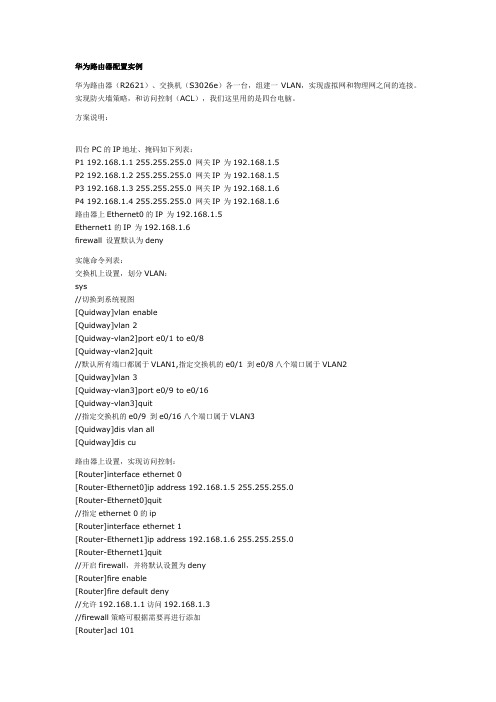
华为路由器配置实例华为路由器(R2621)、交换机(S3026e)各一台,组建一VLAN,实现虚拟网和物理网之间的连接。
实现防火墙策略,和访问控制(ACL),我们这里用的是四台电脑。
方案说明:四台PC的IP地址、掩码如下列表:P1 192.168.1.1 255.255.255.0 网关IP 为192.168.1.5P2 192.168.1.2 255.255.255.0 网关IP 为192.168.1.5P3 192.168.1.3 255.255.255.0 网关IP 为192.168.1.6P4 192.168.1.4 255.255.255.0 网关IP 为192.168.1.6路由器上Ethernet0的IP 为192.168.1.5Ethernet1的IP 为192.168.1.6firewall 设置默认为deny实施命令列表:交换机上设置,划分VLAN:sys//切换到系统视图[Quidway]vlan enable[Quidway]vlan 2[Quidway-vlan2]port e0/1 to e0/8[Quidway-vlan2]quit//默认所有端口都属于VLAN1,指定交换机的e0/1 到e0/8八个端口属于VLAN2[Quidway]vlan 3[Quidway-vlan3]port e0/9 to e0/16[Quidway-vlan3]quit//指定交换机的e0/9 到e0/16八个端口属于VLAN3[Quidway]dis vlan all[Quidway]dis cu路由器上设置,实现访问控制:[Router]interface ethernet 0[Router-Ethernet0]ip address 192.168.1.5 255.255.255.0[Router-Ethernet0]quit//指定ethernet 0的ip[Router]interface ethernet 1[Router-Ethernet1]ip address 192.168.1.6 255.255.255.0[Router-Ethernet1]quit//开启firewall,并将默认设置为deny[Router]fire enable[Router]fire default deny//允许192.168.1.1访问192.168.1.3//firewall策略可根据需要再进行添加[Router]acl 101[Router-acl-101]rule permit ip source 192.168.1.1 255.255.255.0 destination 192.168.1.3 255.255.255.0[Router-acl-101]quit//启用101规则[Router-Ethernet0]fire pa 101[Router-Ethernet0]quit[Router-Ethernet1]fire pa 101[Router-Ethernet1]quit。
华为路由器OSPF配置实例

OSPF上机-1拓扑图1、组网和区域划分如上图所示。
2.在S3526-1、AR28-1、AR28-2、S3526-2的互联接口上启用ospf路由协议;并且在每台三层设备上引入直联路由,直联路由引入按照默认的type 2类型,R1<Huawei>undo terminal monitorInfo: Current terminal monitor is off.<Huawei>system-<Huawei>system-viewEnter system view, return user view with Ctrl+Z.[Huawei]int e0/0/0[Huawei-Ethernet0/0/0]ip add 172.16.0.1 24[Huawei-Ethernet0/0/0]int e[Huawei-Ethernet0/0/0]int[Huawei-Ethernet0/0/0]int e0/0/1[Huawei-Ethernet0/0/1]ip add 192.168.0.5 30 [Huawei-Ethernet0/0/1]qui[Huawei]inter[Huawei]interface loopback 0[Huawei-LoopBack0]ip add 1.1.1.1 32[Huawei-LoopBack0]qui[Huawei]router id 1.1.1.1[Huawei]ospf[Huawei-ospf-1]area 1[Huawei-ospf-1-area-0.0.0.1]network 192.168.0.4 0.0.0.3 [Huawei-ospf-1-area-0.0.0.1]qui[Huawei-ospf-1]import-route direct[Huawei-ospf-1]silent-interface loopback 0 [Huawei-ospf-1]R2<Huawei>undo terminal monitorInfo: Current terminal monitor is off.<Huawei>system-viewEnter system view, return user view with Ctrl+Z. [Huawei]interface Ethernet0/0/0[Huawei-Ethernet0/0/0]ip add 192.168.0.6 30[Huawei-Ethernet0/0/0]int e0/0/1[Huawei-Ethernet0/0/1]ip add 192.168.0.1 30[Huawei-Ethernet0/0/1]qui[Huawei]inter loopback 0[Huawei-LoopBack0]ip add 1.1.1.2 32[Huawei]router id 1.1.1.2[Huawei]ospf[Huawei-ospf-1]area 0[Huawei-ospf-1-area-0.0.0.0]network 192.168.0.0 0.0.0.3[Huawei-ospf-1-area-0.0.0.0]network 1.1.1.2 0.0.0.0[Huawei-ospf-1-area-0.0.0.0]qui[Huawei-ospf-1]area 1[Huawei-ospf-1-area-0.0.0.1]network 192.168.0.4 0.0.0.3[Huawei-ospf-1-area-0.0.0.1]qui[Huawei-ospf-1]R3<Huawei>undo terminal monitorInfo: Current terminal monitor is off.<Huawei>system-viewEnter system view, return user view with Ctrl+Z.[Huawei-Ethernet0/0/0]ip add 192.168.0.2 30 [Huawei-Ethernet0/0/0]int e0/0/1[Huawei-Ethernet0/0/1]ip add 192.168.0.9 30 [Huawei-Ethernet0/0/1]qui[Huawei]inter loop 0[Huawei-LoopBack0]ip add 1.1.1.3 32[Huawei-LoopBack0]qui[Huawei]router id 1.1.1.3[Huawei]ospf[Huawei-ospf-1]area 0[Huawei-ospf-1-area-0.0.0.0]net[Huawei-ospf-1-area-0.0.0.0]network 192.168.0.0 0.0.0.3 [Huawei-ospf-1-area-0.0.0.0]network 1.1.1.3 0.0.0.0 [Huawei-ospf-1-area-0.0.0.0]qui[Huawei-ospf-1]area 2[Huawei-ospf-1-area-0.0.0.2]network 192.168.0.8 0.0.0.3R4<Huawei>undo ter mInfo: Current terminal monitor is off.<Huawei>sysEnter system view, return user view with Ctrl+Z.[Huawei-Ethernet0/0/0]ip add 192.168.0.10 30[Huawei-Ethernet0/0/0]int e0/0/1[Huawei-Ethernet0/0/1]ip add 172.16.1.1 24[Huawei-Ethernet0/0/1]qui[Huawei]inter loop 0[Huawei-LoopBack0]ip add 1.1.1.4 32[Huawei-LoopBack0]qui[Huawei]router id 1.1.1.5[Huawei]ospf[Huawei-ospf-1]area 2[Huawei-ospf-1-area-0.0.0.2]network 192.168.0.8 0.0.0.3[Huawei-ospf-1-area-0.0.0.2]qui[Huawei-ospf-1]import-route direct cost 100(引入直连开销值为100) [Huawei-ospf-1][Huawei-ospf-1]import-route direct type 1(进入type 1 .第一类外部路由)上机2组网互联要求-1:1、链路COST值和区域划分如上图所示。
HUAWEI华为路由器配置实例

给你一个实例参考:公司内部服务器通过地址转换后访问Internet组网需求一个公司通过Quidway系列路由器的地址转换后连接到广域网。
要求该公司能够通过Quidway系列路由器的串口S0访问Internet,公司内部对外提供WWW、FTP和SMTP服务,而且提供两台WWW服务器。
公司内部网址为10.110.0.0/16。
公司有202.38.160.101~202.38.160.103三个合法的公网IP地址。
内部FTP服务器地址为10.110.10.1,使用202.38.160.101的公网地址,内部WWW服务器1地址为10.110.10.2;内部WWW服务器2的地址为10.110.10.3,采用8080端口,两台WWW服务器都使用202.38.160.102的公网地址。
内部SMTP服务器地址为10.110.10.4,并希望可对外提供统一的服务器的IP地址,使用202.38.160.103的公网地址。
公网地址内部10.110.10.0/24网段的PC机可访问Internet,其它网段的PC机则不能访问Internet。
外部PC机可以访问内部的服务器。
配置步骤!配置地址池和地址列表Quidway(config)# nat pool 202.38.160.101 202.38.160.103 pool1Quidway(config)# access-list 1 permit 10.110.10.0 0.0.0.255Quidway(config)# access-list 1 deny any!允许10.110.10.0/24的网段进行地址转换Quidway(config-if-Serial0)# nat inside 1 pool pool1!设置内部FTP服务器Quidway(config-if-Serial0)# nat server global 202.38.160.101 inside 10.110.10.1 ftp tcp!设置内部WWW服务器1Quidway(config-if-Serial0)# nat server global 202.38.160.102 inside 10.110.10.2 www tcp!设置内部WWW服务器2Quidway(config-if-Serial0)# nat server global 202.38.160.102 8080 inside 10.110.10.3 www tcp!设置内部SMTP服务器Quidway(config-if-Serial0)# nat server global 202.38.160.103 inside 10.110.10.4 smtp udpjimmy_7 [2004-6-9 22:40:00]楼上的,这是华为配置手册里介绍的内容啊!我现在是这样一个情况,lan0接网通进线,lan1接内部交换机。
华为交换机及路由器各种配置实例大全

华为交换机各种配置实例交换机配置(三)ACL基本配置交换机配置(一)端口限速基本配置华为3Com 2000_EI、S2000-SI、S3000-SI、S3026E、S3526E、S3528、S3552、S3900、S3050、S5012、S5024、S5600系列:华为交换机端口限速2000_EI系列以上的交换机都可以限速!限速不同的交换机限速的方式不一样!2000_EI直接在端口视图下面输入LINE-RATE (4 ) 参数可选!端口限速配置1功能需求及组网说明端口限速配置『配置环境参数』1. PC1和PC2的IP地址分别为、『组网需求』1. 在SwitchA上配置端口限速,将PC1的下载速率限制在3Mbps,同时将PC1的上传速率限制在1Mbps2数据配置步骤『S2000EI系列交换机端口限速配置流程』使用以太网物理端口下面的line-rate命令,来对该端口的出、入报文进行流量限速。
【SwitchA相关配置】1. 进入端口E0/1的配置视图[SwitchA]interface Ethernet 0/12. 对端口E0/1的出方向报文进行流量限速,限制到3Mbps[SwitchA- Ethernet0/1]line-rate outbound 303. 对端口E0/1的入方向报文进行流量限速,限制到1Mbps[SwitchA- Ethernet0/1]line-rate inbound 16【补充说明】报文速率限制级别取值为1~127。
如果速率限制级别取值在1~28范围内,则速率限制的粒度为64Kbps,这种情况下,当设置的级别为N,则端口上限制的速率大小为N*64K;如果速率限制级别取值在29~127范围内,则速率限制的粒度为1Mbps,这种情况下,当设置的级别为N,则端口上限制的速率大小为(N-27)*1Mbps。
此系列交换机的具体型号包括:S2008-EI、S2016-EI和S2403H-EI。
华为路由器配置实例
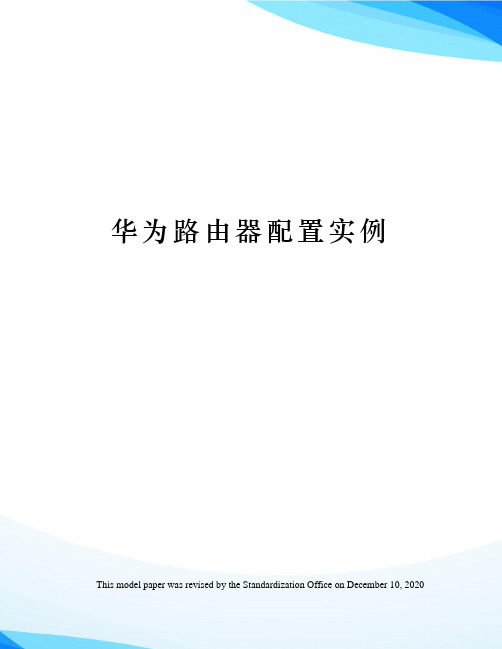
华为路由器配置实例This model paper was revised by the Standardization Office on December 10, 2020华为路由器配置实例 1华为路由器(R2621)、交换机(S3026e)各一台,组建一VLAN,实现虚拟网和物理网之间的连接。
实现防火墙策略,和访问控制(ACL),我们这里用的是四台电脑。
方案说明:四台PC的IP地址、掩码如下列表:P1 网关IP 为P2 网关IP 为P3 网关IP 为P4 网关IP 为路由器上Ethernet0的IP 为Ethernet1的IP 为firewall 设置默认为deny实施命令列表:交换机上设置,划分VLAN:sys//切换到系统视图[Quidway]vlan enable[Quidway]vlan 2[Quidway-vlan2]port e0/1 to e0/8[Quidway-vlan2]quit//默认所有端口都属于VLAN1,指定交换机的e0/1 到e0/8八个端口属于VLAN2[Quidway]vlan 3[Quidway-vlan3]port e0/9 to e0/16[Quidway-vlan3]quit//指定交换机的e0/9 到e0/16八个端口属于VLAN3 [Quidway]dis vlan all[Quidway]dis cu路由器上设置,实现访问控制:[Router]interface ethernet 0[Router-Ethernet0]ip address[Router-Ethernet0]quit//指定ethernet 0的ip[Router]interface ethernet 1[Router-Ethernet1]ip address[Router-Ethernet1]quit//开启firewall,并将默认设置为deny[Router]fire enable[Router]fire default deny//允许访问//firewall策略可根据需要再进行添加[Router]acl 101[Router-acl-101]rule permit ip source destination [Router-acl-101]quit//启用101规则[Router-Ethernet0]fire pa 101[Router-Ethernet0]quit [Router-Ethernet1]fire pa 101 [Router-Ethernet1]quit。
华为路由器配置实例2024

引言概述:本文旨在向读者介绍华为路由器的配置实例,以帮助读者了解如何正确配置华为路由器以实现网络连接和安全保护。
本文将结合具体实例,介绍华为路由器的基本配置步骤和注意事项,并提供一些实用的配置技巧。
正文:一、网络连接配置1. 连接物理设备:首先需要将路由器与外部网络设备(如调制解调器或交换机)通过网线进行连接。
确保连接端口配置正确,并检查物理连接的稳定性。
2. 配置IP地址:在华为路由器的管理界面中,通过访问路由器的默认IP地址,进入路由器的配置界面。
在配置界面中,可以为路由器的LAN口设置静态IP地址,确保路由器和其他网络设备可以相互通信。
3. 配置PPPoE拨号:如果您的网络服务提供商(ISP)要求使用PPPoE进行拨号上网,您需要在路由器上进行相关配置。
在配置界面中,输入ISP提供的帐号和密码,并设置自动拨号功能,以确保路由器可以成功连接到互联网。
二、无线网络配置1. 开启无线功能:在路由器的配置界面中,找到无线网络配置选项,并启用无线功能。
确保设置无线网络的名称(SSID)并选择适当的加密方式,以保护无线网络的安全性。
2. 设置无线密码:为无线网络设置密码是保护网络安全的关键。
在配置界面中,选择适当的加密方式(如WPA2-PSK)并输入密码。
确保密码是强密码,并定期更换密码以增强网络安全性。
3. 优化无线信号:通过调整路由器的信道设置,可以优化无线信号的传输效果。
选择一个信道上的干扰较少,并且与邻近的无线网络信道相互独立的信道,可以减少无线信号的干扰和干扰。
三、防火墙和网络安全配置1. 配置网络地址转换(NAT):NAT可以隐藏内部网络的IP地址,提供一定程度的安全性。
在路由器的配置界面中,找到NAT选项,并确保开启NAT功能。
2. 启用防火墙:华为路由器通常配备了内置的防火墙功能。
在配置界面中,找到防火墙选项,并启用防火墙功能。
可以根据具体需求,设置防火墙的规则和策略,以增强网络的安全性。
- 1、下载文档前请自行甄别文档内容的完整性,平台不提供额外的编辑、内容补充、找答案等附加服务。
- 2、"仅部分预览"的文档,不可在线预览部分如存在完整性等问题,可反馈申请退款(可完整预览的文档不适用该条件!)。
- 3、如文档侵犯您的权益,请联系客服反馈,我们会尽快为您处理(人工客服工作时间:9:00-18:30)。
通过在外网口配置nat基本就OK了,以下配置假设Ethernet0/0为局域网接口,
E t h e r n e t0/1为外网口。
1、配置内网接口(E t h e r n e t0/0):[M S R20-20]i n t e r f a c e E t h e r n e t0/0 [M S R20-20
2、使用动态分配地址的方式为局域网中的P C分配地址[M S R20-20]d h c p s e r v e r i p-p o o l 1 [M S R20-20-d h c p-p o o l-1]n e t w o r k192.168.1.024 [M S R20-20 [M S R20-20
3、配置n a t [M S R20-20]n a t a d d r e s s-g r o u p1公网I P公网I P [MSR20-20]aclnumber3000
[MSR20-20-acl-adv-3000]rule0permitip
4、配置外网接口(Ethernet0/1)
[MSR20-20]interfaceEthernet0/1
[MSR20-20-Ethernet0/1]ipadd公网IP
[MSR20-20-Ethernet0/1]natoutbound3000address-group1
5.加默缺省路由
[MSR20-20]route-stac0.0.0外网网关
总结:
在2020路由器下面,
配置外网口,
配置内网口,
配置acl作nat,
一条默认路由指向电信网关.ok!
Console登陆认证功能的配置
关键词:MSR;console;
一、组网需求:
要求用户从console登录时输入已配置的用户名h3c和对应的口令h3c,用户名和口令正确才能登录成功。
二、组网图:
三、配置步骤:
设备和版本:MSR系列、version5.20,R1508P02
四、配置关键点:
1)在配置完成后,释放当前连接,重新连接设备即可。
telnet用户进行本地认证功能的典型配置
关键词:MSR;telnet;
一、组网需求:
要求用户telnet登录时输入已配置的用户名h3c和对应的口令h3c,用户名和口令正确才能登录成功。
设备清单:MSR系列路由器台1
二、组网图:
三、配置步骤:
设备和版本:MSR系列、version5.20,R1508P02
四、配置关键点
1)必须保证TelnetServerEnable,Configure-usercount也根据需要进行配置;
2)实际使用用户名、密码要和local-user配置保持一致。
MSR系列路由器
地址池方式做的配置
关键字:MSR;;地址池
一、组网需求:
内网用户通过路由器的地址池转换来访问Internet。
设备清单:MSR系列路由器1台,PC1台
二、组网图:
三、配置步骤:
适用设备和版本:MSR系列、Version5.20,Release1508P02
四、配置关键点
1)地址池要连续;
2)在出接口做转换;
3)默认路由一般要配置。
DHCPSERVER功能的配置
关键字:MSR;DHCP;基础配置
一、组网需求:
MSR1作为DHCP服务器为网段10.1.1.0/24中的客户端动态分配IP地址,该地址池网段分为两个子网网段:10.1.1.0/25和。
路由器的两个以太网接口G0/0和G0/1的地址分别为和。
网段内的地址租用期限为10天12小时,域名为,DNS服务器地址为,NBNS服务器地址为,出口网关的地址为。
网段内的地址租用期限为5天,域名为,DNS服务器地址为,无NBNS 服务器地址,出口网关的地址为。
设备清单:PC两台、MSR系列路由器1台
二、组网图:
三、配置步骤:
适用设备和版本:MSR系列、Version5.20,Release1508P02
四、配置关键点
1)子地址池1、2的范围要在父地址池0里面。
2)要把一些固定的IP地址,如DNS服务器地址、域名服务器地址、WINS服务器地址禁止用于自动分配。
3)配置好地址池及相关服务器地址后,一定要在系统视图下使能DHCP服务功能。
MSR系列路由器GRE隧道基础配置
关键字:MSR;GRE;隧道
一、组网需求:
RouterA、RouterB两台路由器通过公网用GRE实现私网互通。
设备清单:MSR系列路由器2台二、组网图:
四、配置关键点
1)两端的隧道地址要处于同一网段;
2)不要忘记配置通过tunnel访问对方私网的路由。
L2TP穿过NAT接入LNS功能配置
关键字:MSR;L2TP;VPN;NAT;LNS
一、组网需求:
移动用户通过L2TP客户端软件接入LNS以访问总部内网,但LNS的地址为内网地址,需要通过NAT 服务器后才能接入。
设备清单:MSR系列路由器2台
PC1台
二、组网图:
PC的配置如下:
在PC上的配置步骤可以分为两步:创建一个新连接和修改连接属性,具体如下:首先要创建一个新的连接,操作步骤为:网络邻居->属性
在网络任务栏里选择“创建一个新的连接”
单击下一步
选择“连接到我的工作场所”,单击下一步
选择“虚拟专用网络连接”,单击下一步
输入连接名称“l2tp”,单击下一步
选择“不拨初始连接”,单击下一步
选择LNS的服务器地址1.1.1.1,单击下一步
选择“不使用我的智能卡”,单击下一步
单击完成,此时就会出现名为l2tp的连接,如下:
单击属性按钮,修改连接属性,要与LNS端保持一致,如下:
在属性栏里选择“安全”,选择“高级”->“设置”,如下:
选择“允许这些协议”->“不加密的密码(PAP)(U)”,单击确定。
至此,PC机上的配置完成。
双击“l2tp”连接,输入用户名ua和密码ua,就可以访问内部网络了。
在PC上pingLNS的loopback地址,如下:
Packets:Sent=4,Received=4,Lost=0(0%loss),
Approximateroundtriptimesinmilli-seconds:
Minimum=0ms,Maximum=1ms,Average=0ms
四、配置关键点:
1)L2TP的认证最好采用域方式认证
2)PC侧的配置要与LNS上的配置一致
3)PC侧的服务器地址要填NAT公网出口地址
LNS上对L2TP接入进行Radius认证功能的配置
关键字:MSR;L2TP;LNS;Radius;AAA
一、组网需求:
MSR路由器是LNS服务器,对外提供L2TP接入服务,并对接入用户进行Radius认证
设备清单:MSR系列路由器1台,主机2台
二、组网图:
四、配置关键点
1)在h3c域视图下必须配置Authorization授权方案,否则即使Radius认证通过,Radius服务器返回的Accept授权不会被路由器接受,导致认证失败;
2)Radius方案中是否计费、端口、密码设置要视Radius服务器而定;
3)PC部分配置可以参考L2TP部分典型配置。
VLAN(802.1q)功能的典型配置
关键词:MSR;802.1q;
一、组网需求:
在局域网中,通过交换机上配置VLAN可以减少主机通信广播域的范围,当VLAN之间有部分主机需要通信,但交换机不支持三层交换时,可以采用一台支持802.1Q的路由器实现VLAN的互通.这需要在以太口上建立子接口,分配IP地址作为该VLAN的网关,同时启动802.1Q。
设备清单:MSR系列路由器1台
二、组网图:
四、配置关键点
1)交换机部分配置,可以参考交换机的操作手册;
2)在各个VLAN中的主机必须指定网关,其地址为路由器相应子接口的IP,配置完毕后个VLAN间的主机可以相互ping通;
3)如果想对个VLAN间部分主机访问做控制,可以通过在路由器上做ACL进行访问控制。
3)如果想对个VLAN间部分主机访问做控制,可以通过在路由器上做ACL进行访问控制。
